Digitaalsete sisude maailmas on piltide elavdamise oskus ülioluline. Adobe After Effects abil saad luua muljetavaldavaid animatsioone ja efekte, mis toovad sinu projektid esile. Lihtne kasutajaliides ja suur hulk tööriistu muudavad sinu loometegevuse teostamise lihtsaks. Selles juhendis õpid, kuidas luua efektiivseid animatsioone ja elustada oma visuaalseid sisu.
Olulisemad tähelepanekud
- After Effects pakub mitmeid funktsioone animatsiooniks ja videotöötluseks.
- Olulised tehnikad hõlmavad keyframing'i ja kihtide kasutamist.
- Õigete seadistustega saad professionaalseid tulemusi saavutada.
Samm-sammult juhend
Samm 1: Projekti loomine
Alustamiseks avage Adobe After Effects ja looge uus projekt. See toimub menüü „Fail“ kaudu ja seejärel „Uus“. Veenduge, et määrate soovitud tööruumi ja lahutuse, et saavutada parimad tulemused.
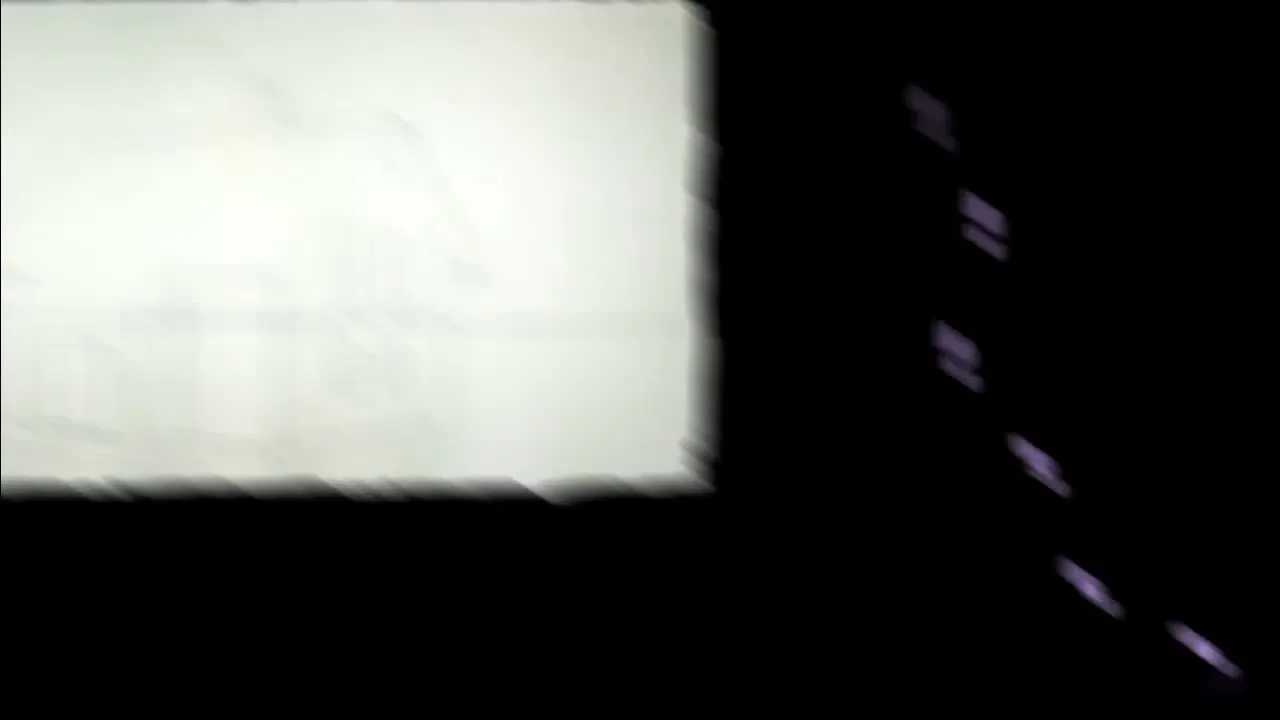
Samm 2: Kompositsiooni lisamine
Lisage uus kompositsioon, klikkides „Kompositsioon“ ja seejärel „Uus kompositsioon“. Siin saate seada kestuse, lahutuse ja muud parameetrid. Valige kompositsiooni suurus, mis sobib teie projekti jaoks.

Samm 3: Meedia importimine
Importige pildid või videofailid, mida soovite animeerida. Seda saab teha kaudu „Fail“ ja seejärel „Importida“. Valige failid ja klõpsake „Avatud“. Need meediafailid kuvatakse teie projekti aknas.

Samm 4: Kihtide paigutamine
Looge imporditud meedia ajajoonele, et integreerida need oma kompositsiooni kihtidena. Saate kihte paigutada vastavalt oma soovile, et juhtida nende nähtavust ekraanil.
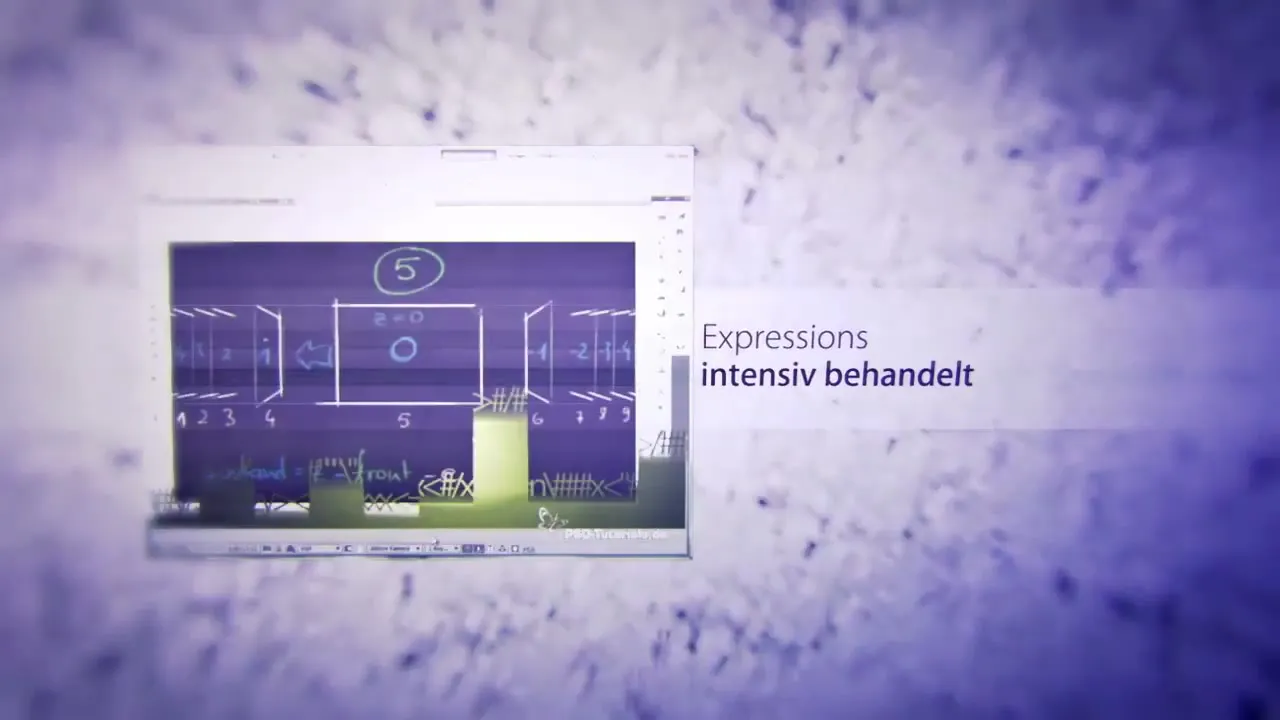
Samm 5: Animatsioonivihjed
Kasutage keyframe'e, et luua animatsioone. Asetage keyframe ajajoone alguses oma kihile ja teine soovitud lõppasendisse. After Effects interpoleerib liikumised nende punktide vahel. Keyframe'ide lisamiseks klõpsake animaatida soovitud omaduse kõrval asuvale kellasümbolile.

Samm 6: Eelvaade ja kohandamised
Kasutage eelvaade funktsiooni, et oma tulemust vaadata. Vajutage tühikuklahvi, et esitada animatsiooni. Soovitan selle etapi jooksul kohandusi teha. Saate igal ajal muuta kiirus ja efekte, et saavutada parim tulemus.

Samm 7: Ekspordi
Kui oled oma animatsiooniga rahul, ekspordi video. Mine „Kompositsioon“ ja klõpsake „Lisa Adobe Media Encoderisse“. Valige sobiv formaat ja kvaliteedisätteid. Klõpsake „Alusta“, et alustada ekspordiprotsessi.
Kokkuvõte – Liikumine piltides After Effectsiga: Ulatuslik juhend
Selles juhendis oled õppinud, kuidas luua Adobe After Effectsiga muljetavaldavaid animatsioone ja liikumisi piltides. Uue projekti loomise, meedia importimise, keyframe‘ide rakendamise ja oma töö ekspordi üle – need sammud annavad sulle aluse oma loomingulistele projektidele.
Korduma kippuvad küsimused
Kuidas ma alustan After Effectsis?Ava programm, loo uus projekt ja uus kompositsioon.
Kuidas ma impordan meediat?Kasutage valikut „Fail“ > „Importida“, et lisada pilte või videoid.
Mis on keyframe'id?Keyframe'id on markerid, mis määravad animatsiooni algus- ja lõpp-punkti.
Kuidas ma saan oma animatsiooni vaadata?Vajutage tühikuklahvi, et alustada oma animatsiooni eelvaadet.
Kuidas ma eksportin oma projekti?Minge „Kompositsioon“ ja valige „Lisa Adobe Media Encoderisse“, et eksportida oma video.

